CSSの興味深い境界線
border
簡単に言うと、これは私たちがよく使う境界線です。非常に基本的な使用法は次のとおりです。
border: 1px solid black; // 等价于 border-width: 1px; border-style: solid; border-color: black;
デモの効果は次のとおりです:

もちろん、次のような多くの奇妙な境界線タイプを定義することもできます。角丸(半径)、互換性があまり良くないかもしれません)、楕円(実際、楕円を理解していれば、自由に境界線を引くことができます)。
border 1px solid black; border-radius: 50%;
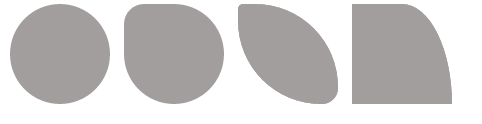
border-top,-right,-bottom,-left
たくさんの興味深いデモを読んだ後、ボーダーを本当に理解できましたか?
私は最近、境界線についての深い理解を与えてくれる興味深い CSS スタイルに出会いました。通常、境界線を使用するときは、基本的に境界線の幅を 1 ピクセルに設定しますが、境界線と要素の幅をより大きな値に変更すると、問題が発生します。
border: 20px solid gray;

そして、境界線は上、右、下、左の値を個別に設定できます:
border: 20px solid gray; border-top-width: 40px; border-left-width: 40px;

境界線と境界線の接合点を判断するにはどうすればよいですか?
これを理解することは非常に重要です。この問題が見つかった場合は、次のような興味深いことが起こります:
border: 20px solid; border-top-color: black; border-right-color: red; border-bottom-color: gray; border-left-color: blue;
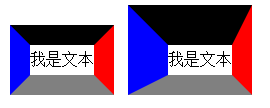
実際には、境界線を区切るのは内側の頂点と外側の頂点を結ぶ線です。要素を分割します 幅と高さの両方が 0 に設定され、半径が追加されます:
width: 0; height: 0; border-radius: 50%;
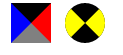
その前に、border-radius の原理も理解しておく必要があります
border を使用して矢印を実装します
これでわかりました。以下のようなダイアログ ボックスでよく見られる矢印を実装できます:
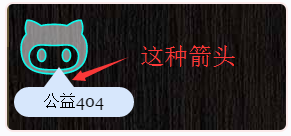
これは、CSS の透明性を利用して実現する必要があります。たとえば、右矢印が必要です。を参照してください。上記の例では、幅と高さが 0 の場合、対応する境界線のサイズは 15px、0px、15px、30px です。まず下の例を見てください
border-width: 15px 0px 15px 30px; border-color: black gray; border-style: solid;

このとき、border-top の色を設定する必要がありますそして、border-bottomを透明にすると、
border-color: transparent gray;

次に、他の3つの矢印の角度も同じ方法でデザインできます:
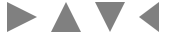
まとめ
この記事を読んで、ボーダーの機能は非常に強力だと思いますか? 実際、私たちの一般的なバブルや図形の一部はボーダーで実現できます。笑、私は写真を使う学生を本当に軽蔑しています。相互励まし合い。

ホットAIツール

Undresser.AI Undress
リアルなヌード写真を作成する AI 搭載アプリ

AI Clothes Remover
写真から衣服を削除するオンライン AI ツール。

Undress AI Tool
脱衣画像を無料で

Clothoff.io
AI衣類リムーバー

AI Hentai Generator
AIヘンタイを無料で生成します。

人気の記事

ホットツール

メモ帳++7.3.1
使いやすく無料のコードエディター

SublimeText3 中国語版
中国語版、とても使いやすい

ゼンドスタジオ 13.0.1
強力な PHP 統合開発環境

ドリームウィーバー CS6
ビジュアル Web 開発ツール

SublimeText3 Mac版
神レベルのコード編集ソフト(SublimeText3)

ホットトピック
 7478
7478
 15
15
 1377
1377
 52
52
 77
77
 11
11
 19
19
 33
33
 ブートストラップボタンの使用方法
Apr 07, 2025 pm 03:09 PM
ブートストラップボタンの使用方法
Apr 07, 2025 pm 03:09 PM
ブートストラップボタンの使用方法は?ブートストラップCSSを導入してボタン要素を作成し、ブートストラップボタンクラスを追加してボタンテキストを追加します
 ブートストラップにスプリットラインを書く方法
Apr 07, 2025 pm 03:12 PM
ブートストラップにスプリットラインを書く方法
Apr 07, 2025 pm 03:12 PM
ブートストラップスプリットラインを作成するには2つの方法があります。タグを使用して、水平方向のスプリットラインを作成します。 CSS Borderプロパティを使用して、カスタムスタイルのスプリットラインを作成します。
 ブートストラップの日付を表示する方法
Apr 07, 2025 pm 03:03 PM
ブートストラップの日付を表示する方法
Apr 07, 2025 pm 03:03 PM
回答:ブートストラップの日付ピッカーコンポーネントを使用して、ページで日付を表示できます。手順:ブートストラップフレームワークを紹介します。 HTMLで日付セレクター入力ボックスを作成します。ブートストラップは、セレクターにスタイルを自動的に追加します。 JavaScriptを使用して、選択した日付を取得します。
 ブートストラップのフレームワークをセットアップする方法
Apr 07, 2025 pm 03:27 PM
ブートストラップのフレームワークをセットアップする方法
Apr 07, 2025 pm 03:27 PM
Bootstrapフレームワークをセットアップするには、次の手順に従う必要があります。1。CDNを介してブートストラップファイルを参照してください。 2。独自のサーバーでファイルをダウンロードしてホストします。 3。HTMLにブートストラップファイルを含めます。 4.必要に応じてSASS/LESSをコンパイルします。 5。カスタムファイルをインポートします(オプション)。セットアップが完了したら、Bootstrapのグリッドシステム、コンポーネント、スタイルを使用して、レスポンシブWebサイトとアプリケーションを作成できます。
 ブートストラップに写真を挿入する方法
Apr 07, 2025 pm 03:30 PM
ブートストラップに写真を挿入する方法
Apr 07, 2025 pm 03:30 PM
ブートストラップに画像を挿入する方法はいくつかあります。HTMLIMGタグを使用して、画像を直接挿入します。ブートストラップ画像コンポーネントを使用すると、レスポンシブ画像とより多くのスタイルを提供できます。画像サイズを設定し、IMG-Fluidクラスを使用して画像を適応可能にします。 IMGボーダークラスを使用して、境界線を設定します。丸い角を設定し、IMGラウンドクラスを使用します。影を設定し、影のクラスを使用します。 CSSスタイルを使用して、画像をサイズ変更して配置します。背景画像を使用して、背景イメージCSSプロパティを使用します。
 ブートストラップの日付を確認する方法
Apr 07, 2025 pm 03:06 PM
ブートストラップの日付を確認する方法
Apr 07, 2025 pm 03:06 PM
ブートストラップの日付を確認するには、次の手順に従ってください。必要なスクリプトとスタイルを紹介します。日付セレクターコンポーネントを初期化します。 Data-BV-Date属性を設定して、検証を有効にします。検証ルール(日付形式、エラーメッセージなどなど)を構成します。ブートストラップ検証フレームワークを統合し、フォームが送信されたときに日付入力を自動的に検証します。
 VueでBootstrapの使用方法
Apr 07, 2025 pm 11:33 PM
VueでBootstrapの使用方法
Apr 07, 2025 pm 11:33 PM
vue.jsでBootstrapを使用すると、5つのステップに分かれています。ブートストラップをインストールします。 main.jsにブートストラップをインポートしますブートストラップコンポーネントをテンプレートで直接使用します。オプション:カスタムスタイル。オプション:プラグインを使用します。





